Última actualización: septiembre 17, 2022
5.3.2.3 Actividad de laboratorio: Implementar SPAN local (Versión para el instructor)
Nota para el instructor: el color de fuente rojo o las partes resaltadas en gris indican texto que aparece en la copia del instructor solamente.
Topología
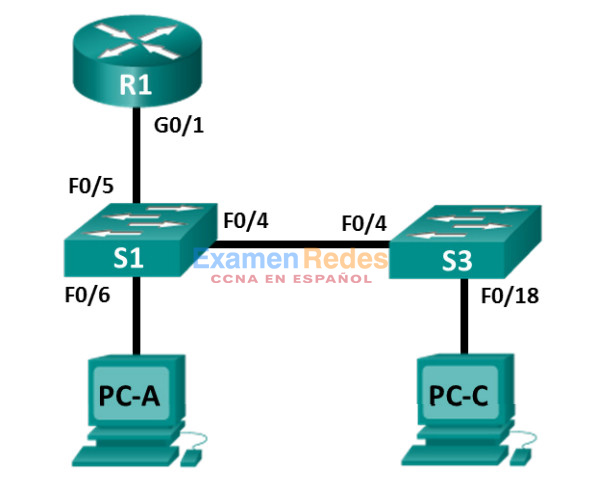
Tabla de asignación de direcciones
| Dispositivo | Interfaz | Dirección IP | Máscara de subred | Gateway predeterminado |
|---|---|---|---|---|
| R1 | G0/1 | 192.168.1.1 | 255.255.255.0 | N/D |
| S1 | VLAN 1 | 192.168.1.2 | 255.255.255.0 | 192.168.1.1 |
| S3 | VLAN 1 | 192.168.1.3 | 255.255.255.0 | 192.168.1.1 |
| PC-A | NIC | 192.168.1.254 | 255.255.255.0 | 192.168.1.1 |
| PC-C | NIC | 192.168.1.10 | 255.255.255.0 | 192.168.1.1 |
Objetivos
Parte 1: Armar la red y verificar la conectividad
Parte 2: Configurar SPAN local y capturar el tráfico copiado con Wireshark
Aspectos básicos/situación
Como el administrador de la red, quiere analizar el tráfico que ingresa y sale de la red local. Para hacerlo, configurará replicación de puertos en el puerto de switch conectado al router y replicará todo el tráfico a otro puerto de switch. El objetivo es enviar todo el tráfico replicado a un sistema de detección de intrusiones (IDS) para su análisis. En esta implementación inicial, enviará todo el tráfico replicado a una PC que capturará el tráfico para analizarlo con un programa de monitoreo de puertos. Para configurar la duplicación de puertos, usará la función del analizador de puertos conmutados (SPAN) en el switch de Cisco. SPAN es un tipo de replicación de puertos que envía copias de una trama que ingresa a un puerto, y sale por otro puerto en el mismo switch. Es común encontrar un dispositivo que ejecute un detector de paquetes o sistema de detección de intrusiones (IDS) conectado al puerto duplicado.
Nota: Los routers que se usan en las actividades prácticas de laboratorio de CCNA son routers de servicios integrados (ISR) Cisco 1941 con Cisco IOS versión 15.4(3) (imagen universalk9). Los switches que se utilizan son Cisco Catalyst 2960s con Cisco IOS versión 15.0(2) (imagen lanbasek9). Se pueden utilizar otros routers, switches y otras versiones de Cisco IOS. Según el modelo y la versión de Cisco IOS, los comandos disponibles y los resultados que se obtienen pueden diferir de los que se muestran en las prácticas de laboratorio. Consulte la tabla Resumen de interfaces del router al final de esta práctica de laboratorio para obtener los identificadores de interfaz correctos.
Nota: Asegúrese de que los routers y los switches se hayan borrado y no tengan configuraciones de inicio. Si no está seguro, consulte al instructor.
Nota para el instructor: consulte el manual de prácticas de laboratorio para el instructor a fin de conocer los procedimientos para inicializar y volver a cargar los dispositivos.
Recursos necesarios
• 1 router (Cisco 1941 con Cisco IOS versión 15.4(3), imagen universal o equivalente)
• 2 switches (Cisco 2960 con Cisco IOS versión 15.0(2), imagen lanbasek9 o comparable)
• 2 PC (Windows con un programa de emulación de terminal, como Tera Term)
• Cables de consola para configurar los dispositivos con Cisco IOS mediante los puertos de consola
• Cables Ethernet y seriales, como se muestra en la topología
Parte 1. Armar la red y verificar la conectividad
En la parte 1, establecerá la topología de la red y configurará los parámetros básicos, como las direcciones IP de interfaz, el routing estático, el acceso a los dispositivos y las contraseñas.
Paso 1. Realizar el cableado de red como se muestra en la topología
Conecte los dispositivos como se muestra en la topología y realice el cableado necesario.
Paso 2. Configurar los hosts de las PC
Paso 3. Inicializar y vuelva a cargar los routers y los switches según sea necesario
Paso 4. configurar los parámetros básicos para el router.
a. Desactive la búsqueda de DNS.
b. Configure el nombre del dispositivo como se muestra en la topología.
c. Configure una dirección IP para el router, como se indica en la tabla de asignación de direcciones.
d. Asigne class como la contraseña cifrada del modo EXEC privilegiado.
e. Asigne cisco como contraseña de la consola y vty, habilite el inicio de sesión.
f. Defina las líneas vty en transport input telnet.
g. Configure logging synchronous para evitar que los mensajes de consola interrumpan la entrada de comandos.
h. Copie la configuración en ejecución en la configuración de inicio
Paso 5. Configurar los parámetros básicos para cada switch
a. Desactive la búsqueda de DNS.
b. Configure el nombre del dispositivo como se muestra en la topología.
c. Asigne class como la contraseña cifrada del modo EXEC privilegiado.
d. Configure las direcciones IP para los switches como se indica en la tabla de direccionamiento.
e. Configure el gateway predeterminado en cada switch.
f. Asigne cisco como contraseña de la consola y vty, y habilite el inicio de sesión.
g. Configure logging synchronous para evitar que los mensajes de consola interrumpan la entrada de comandos.
h. Copie la configuración en ejecución en la configuración de inicio
Paso 6. Verifique la conectividad.
a. Desde PC-A, debería poder enviar un comando ping a la interfaz en R1, S1, S3 y PC-C. ¿Todos los comandos ping produjeron un resultado correcto? Sí
Si los pings no se realizan correctamente, solucione los problemas de las configuraciones básicas del dispositivo antes de continuar.
b. Desde PC-C, debería poder enviar un comando ping a la interfaz en R1, S1, S3 y PC-A. ¿Todos los comandos ping produjeron un resultado correcto? Sí
Si los pings no se realizan correctamente, solucione los problemas de las configuraciones básicas del dispositivo antes de continuar.
Parte 2. Configurar el SPAN local y capturar el tráfico copiado con Wireshark
Para configurar SPAN local tiene que configurar al menos un puerto de origen que llamará puerto monitoreado y un único puerto de destino también llamado puerto monitoreado para que se envíe el tráfico copiado o replicado. Los puertos de origen de SPAN se pueden configurar para que monitoreen el tráfico a su ingreso o egreso, o en ambas direcciones (opción predeterminada).
El puerto de origen de SPAN tendrá que configurarse en el puerto que se conecte al router en el puerto de switch F0/5 de S1. De esta manera, se monitoreará todo el tráfico que ingrese o salga de la LAN. El puerto de destino de SPAN se configurará en el puerto de switch F0/6 de S1 que está conectado a la PC-A que está ejecutando Wireshark.
Paso 1. Configurar SPAN en S1.
a. Conéctelo con un cable de consola a S1 y configure los puertos de monitoreo de origen y destino en S1. Ahora, todo el tráfico que entre o salga de F0/5 se copiará y reenviará fuera de F0/6.
S1(config)# monitor session 1 source interface f0/5 S1(config)# monitor session 1 destination interface f0/6
Paso 2. Comenzar una captura de Wireshark en PC-A.
a. Abra Wireshark en PC-A, defina la interfaz de captura en la Conexión de área local y haga clic en Start (Comenzar).
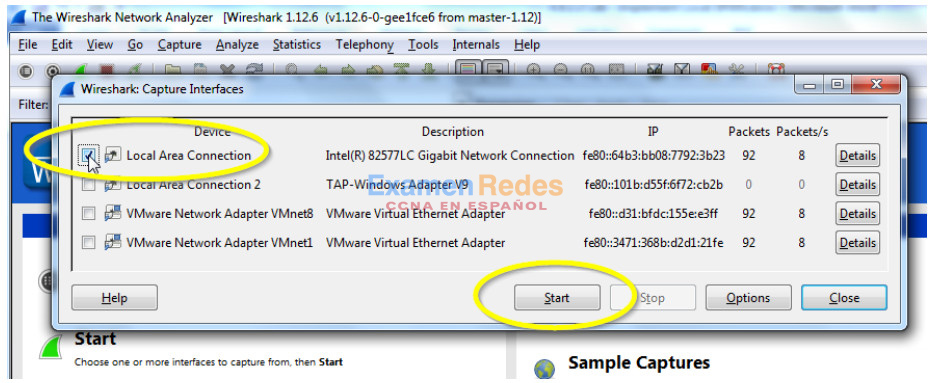
Paso 3. Establecer una conexión Telnet a R1 y cree tráfico ICMP en la LAN.
a. Establezca una conexión Telnet de S1 a R1.
S1# Telnet 192.168.1.1 Trying 192.168.1.1 . . . Open User Access Verification Password: R1>
b. En el modo con privilegios, emita un ping a PC-C, S1 y S3.
R1> enable Password: R1# ping 192.168.1.10 Type escape sequence to abort. Sending 5, 100-byte ICMP Echos to 192.168.1.10, timeout is 2 seconds: !!!!! Success rate is 100 percent (5/5), round-trip min/avg/max = 1/1/4 ms R1# ping 192.168.1.2 <Resultado omitido> R1# ping 192.168.1.3 <Resultado omitido>
Paso 4. Detener la captura de Wireshark en PC-A y fíltrela para encontrar ICMP.
a. Regrese a PC-A y detenga la captura de Wireshark en ejecución en PC-A.
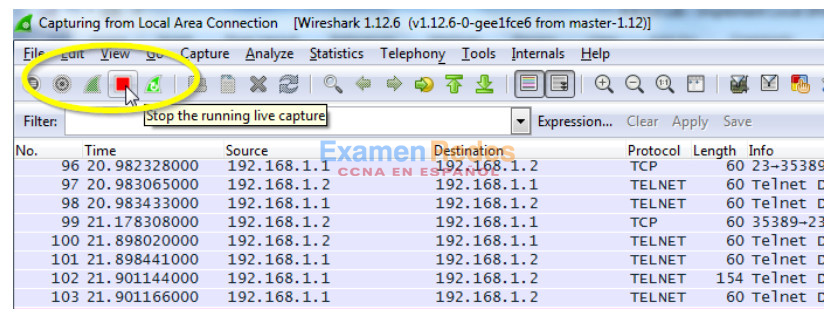
b. Filtre la captura de Wireshark para encontrar paquetes ICMP.
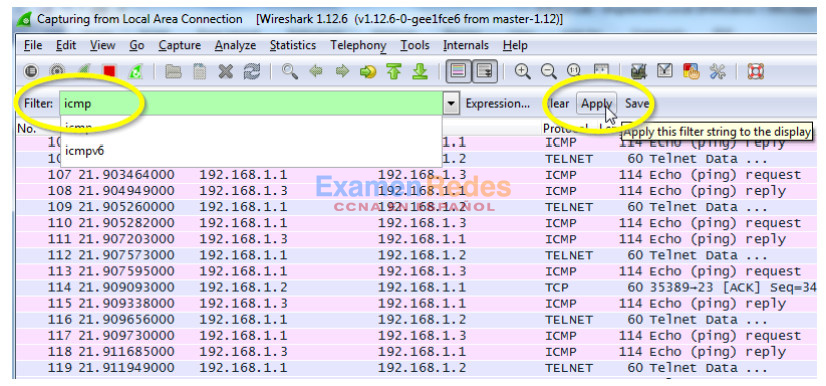
c. Busque paquetes ICMP en la captura de Wireshark filtrada.
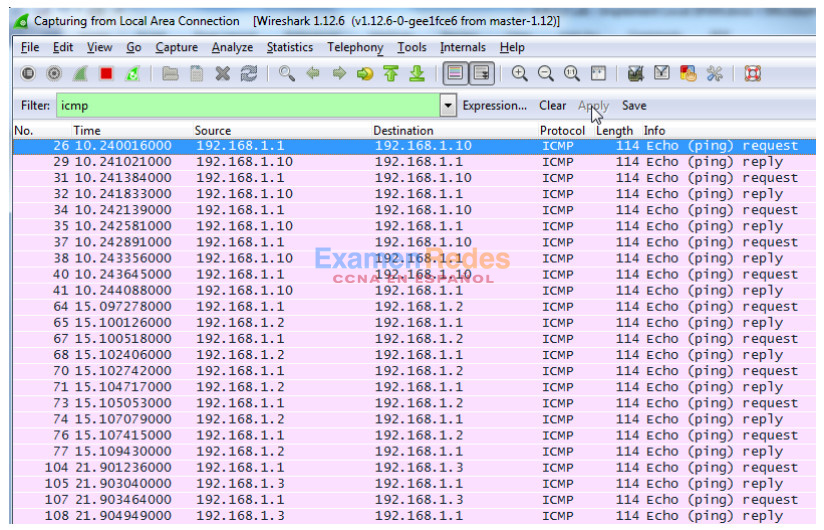
d. ¿Se copiaron y reenviaron satisfactoriamente de F0/6 a PC-A los pings de R1 a PC-C, S1 y S3? Sí
e. ¿Se monitoreó y copió el tráfico en ambas direcciones? Sí
Reflexión
En esta situación, en lugar de utilizar PC-A y un analizador de paquetes, ¿sería más apropiado emplear un IDS o un IPS?
Esta situación está diseñada para un IDS porque copiar tráfico a un puerto replicado resulta útil con fines de análisis y detección pero no para la prevención, ya que se permite que tráfico no deseable llegue a su destino previsto.
Tabla de resumen de interfaces de router
| Resumen de interfaces de router | ||||
|---|---|---|---|---|
| Modelo de router | Interfaz Ethernet 1 | Interfaz Ethernet 2 | Interfaz serial 1 | Interfaz serial 2 |
| 1800 | Fast Ethernet 0/0 (F0/0) | Fast Ethernet 0/1 (F0/1) | Serial 0/0/0 (S0/0/0) | Serial 0/0/1 (S0/0/1) |
| 1900 | Gigabit Ethernet 0/0 (G0/0) | Gigabit Ethernet 0/1 (G0/1) | Serial 0/0/0 (S0/0/0) | Serial 0/0/1 (S0/0/1) |
| 2801 | Fast Ethernet 0/0 (F0/0) | Fast Ethernet 0/1 (F0/1) | Serial 0/1/0 (S0/1/0) | Serial 0/1/1 (S0/1/1) |
| 2811 | Fast Ethernet 0/0 (F0/0) | Fast Ethernet 0/1 (F0/1) | Serial 0/0/0 (S0/0/0) | Serial 0/0/1 (S0/0/1) |
| 2900 | Gigabit Ethernet 0/0 (G0/0) | Gigabit Ethernet 0/1 (G0/1) | Serial 0/0/0 (S0/0/0) | Serial 0/0/1 (S0/0/1) |
| Nota: Para conocer la configuración del router, observe las interfaces a fin de identificar el tipo de router y cuántas interfaces tiene. No existe una forma eficaz de hacer una lista de todas las combinaciones de configuraciones para cada clase de router. En esta tabla se incluyen los identificadores para las posibles combinaciones de interfaces Ethernet y seriales en el dispositivo. En esta tabla, no se incluye ningún otro tipo de interfaz, si bien puede haber interfaces de otro tipo en un router determinado. La interfaz BRI ISDN es un ejemplo. La cadena entre paréntesis es la abreviatura legal que se puede utilizar en un comando de Cisco IOS para representar la interfaz. | ||||
Configuraciones de dispositivos
- Router R1
- Switch S1
- Switch S3
R1#show run Building configuration... Current configuration : 1379 bytes ! version 15.4 service timestamps debug datetime msec service timestamps log datetime msec no service password-encryption ! hostname R1 ! boot-start-marker boot-end-marker ! ! enable secret 5 $1$9VIJ$vAdKomdXQ9N4SieMoFxeD1 de enable ! no aaa new-model ! ! no ip domain lookup ip cef no ipv6 cef ! multilink bundle-name authenticated ! cts logging verbose ! ! redundancy ! ! interface Embedded-Service-Engine0/0 no ip address shutdown ! interface GigabitEthernet0/0 no ip address shutdown duplex auto speed auto ! interface GigabitEthernet0/1 ip address 192.168.1.1 255.255.255.0 duplex auto speed auto ! interface Serial0/0/0 no ip address shutdown clock rate 2000000 ! interface Serial0/0/1 no ip address shutdown ! ip forward-protocol nd ! no ip http server no ip http secure-server ! control-plane ! ! línea con 0 password cisco logging synchronous login line aux 0 line 2 no activation-character no exec transport preferred none transport output pad telnet rlogin lapb-ta mop udptn v120 ssh stopbits 1 line vty 0 4 password cisco login transport input telnet ! scheduler allocate 20000 1000 ! end
S1#show run Building configuration... Current configuration : 1605 bytes ! version 15.0 no service pad service timestamps debug datetime msec service timestamps log datetime msec no service password-encryption ! hostname S1 ! boot-start-marker boot-end-marker ! enable secret 4 06YFDUHH61wAE/kLkDq9BGho1QM5EnRtoyr8cHAUg.2 ! no aaa new-model system mtu routing 1500 ! ! no ip domain-lookup ! ! spanning-tree mode pvst spanning-tree extend system-id ! vlan internal allocation policy ascending ! ! interface FastEthernet0/1 ! interface FastEthernet0/2 ! interface FastEthernet0/3 ! interface FastEthernet0/4 ! interface FastEthernet0/5 ! interface FastEthernet0/6 ! interface FastEthernet0/7 ! interface FastEthernet0/8 ! interface FastEthernet0/9 ! interface FastEthernet0/10 ! interface FastEthernet0/11 ! interface FastEthernet0/12 ! interface FastEthernet0/13 ! interface FastEthernet0/14 ! interface FastEthernet0/15 ! interface FastEthernet0/16 ! interface FastEthernet0/17 ! interface FastEthernet0/18 ! interface FastEthernet0/19 ! interface FastEthernet0/20 ! interface FastEthernet0/21 ! interface FastEthernet0/22 ! interface FastEthernet0/23 ! interface FastEthernet0/24 ! interface GigabitEthernet0/1 ! interface GigabitEthernet0/2 ! interface Vlan1 ip address 192.168.1.2 255.255.255.0 ! ip default-gateway 192.168.1.1 ip http server ip http secure-server ! ! línea con 0 password cisco logging synchronous login line vty 0 4 password cisco login line vty 5 15 password cisco login ! ! monitor session 1 source interface Fa0/5 monitor session 1 destination interface Fa0/6 end
S3#show run Building configuration... Current configuration : 1482 bytes ! version 15.0 no service pad service timestamps debug datetime msec service timestamps log datetime msec no service password-encryption ! hostname S3 ! boot-start-marker boot-end-marker ! enable secret 5 $1$YRtb$6k0fixPDtcRtjKATQH5Op1 de enable ! no aaa new-model system mtu routing 1500 ! ! no ip domain-lookup ! ! spanning-tree mode pvst spanning-tree extend system-id ! vlan internal allocation policy ascending ! ! interface FastEthernet0/1 ! interface FastEthernet0/2 ! interface FastEthernet0/3 ! interface FastEthernet0/4 ! interface FastEthernet0/5 ! interface FastEthernet0/6 ! interface FastEthernet0/7 ! interface FastEthernet0/8 ! interface FastEthernet0/9 ! interface FastEthernet0/10 ! interface FastEthernet0/11 ! interface FastEthernet0/12 ! interface FastEthernet0/13 ! interface FastEthernet0/14 ! interface FastEthernet0/15 ! interface FastEthernet0/16 ! interface FastEthernet0/17 ! interface FastEthernet0/18 ! interface FastEthernet0/19 ! interface FastEthernet0/20 ! interface FastEthernet0/21 ! interface FastEthernet0/22 ! interface FastEthernet0/23 ! interface FastEthernet0/24 ! interface GigabitEthernet0/1 ! interface GigabitEthernet0/2 ! interface Vlan1 ip address 192.168.1.3 255.255.255.0 ! ip default-gateway 192.168.1.1 ip http server ip http secure-server ! ! línea con 0 password cisco login line vty 0 4 password cisco login line vty 5 15 password cisco login ! end
 ExamenRedes – Examen, preguntas y respuestas Redes De Computadores Examenes de Redes
ExamenRedes – Examen, preguntas y respuestas Redes De Computadores Examenes de Redes